افزونه ای که قصد معرفیش و داریم یه افزونه ی فوق کاربردی هستش برای درون ریزی در وردپرس فایل های xml برون ریزی شده با افزونه WordPress Importer از اسمش هم مشخصه واسه وارد کردن و درون ریزی به کار میره. در این بخش نحوه درون ریزی در وردپرس رو قدم به قدم با هم جلو خواهیم رفت.
آموزش درون ریزی در وردپرس همراه با تصویر
حتما تا به حال وقتی یه قالبی رو خریدید یا دانلود کردید در بین برخی از این ها یه فایلی وجود داره با پسوند XML حالا اسمش فرق نمیکنه چی باشه , این فایل حاوی اطلاعاتی از تنظیمات و ساختار منو قالب , برگه , نحوه ی ایجاد کدهای کوتاه و … هستش مثلا یه قالبی که دموش و دیدید ولی نمی تونید شبیه دمو اون و تنظیم کنید و به مشکل می خورید همچنین برگه ها و سایر مواردش رو شبیه پیشنمایش ایجاد و تنظیم کنید, به همین خاطر امکانی در وردپرس وجود داره که میشه از سایتی که راه اندازی و تنظیم کردیم یه فایل xml برون ریزی کنیم این امکان در قسمت ابزارها می باشد اگه به این قسمت ( در قسمت مدیریت گزینه نمایش » ابزارها ) برید میبینید که دارای سه گزینه هستش و دوتاش درون ریزی و برون ریزی هست.
افزونه درون ریزی فایل Xml وردپرس WordPress Importer
با استفاده از برون ریزی مشخص می کنیم چه قسمت هایی برون ریزی بشه ( واقعا امکان و قابلیت فوق العاده ای هستش ) بعد از عملیات بروز ریزی یه فایلی رو باید ذخیره کنیم که همون فایل xml هستش.بعد از اینکه این فایل رو به دست اوردیم …
آموزش درون ریزی در وردپرس بدون مشکل
واسه درون ریزی کردن باید افزونه wordpress importer رو نصب کنید , در قسمت مدیریت سایت روی گزینه ابزارها » رون ریزی کلیک کنید در پنجره ای که باز میشه گزینه وردپرس رو باید انتخاب کنید به تصویر زیر دقت کنید
در این قسمت از درون ریزی باید گزینه وردپرس انتخاب بشه روی wordpress کلیک کنید پنجره ای مثل تصویر زیر براتون ظاهر میشه که در تصویر زیر مشخص هست توجه داشته باشید اگر پلاگین درون ریزی wordpress importer نصب نباشه این پنجره ظاهر میشه توسط وردپرس و میگه که باید پلاگین رو نصب کنید ( در قسمت پایین هم لینک پلاگین قرار داده شده اگر می خواید به صورت دستی نصب کنید. )
بعد از نصب پلاگین در صفحه ای که براتون ظاهر میشه روی گزینه فعال کردن پلاگین و عملیات درون ریزی کلیک کنید سپس یه صفحه دیگه براتون شاهر میشه که از شما فایل درون ریزی رو می خواد
در این قسمت فایل xml که داخل قالب وردپرس شما قرار گرفته رو انتخاب کنید و روی دکمه بارگذاری پرونده و درون ریزی آن کلیک کنید , نکته مهم در این قسمت برای انتخاب فایل مثلا در این تصویر ما نوشته شده 2 مگا بایت که این به محدودیت سایت از جانب هاست مربوط میشه ممکنه بستگی به سیستم هاست این عدد متفاوت باشه. حالا اگه فایل درون ریزی شما حجمش زیادتر از این اندازه هست باید چیکار کنیم لینک های زیر رو می تونید مطالعه کنید برای رفع این مشکل بعد از بارگذاری شدن فایل یه صفحه مثل تصویر زیر باز میشه
در فیلد اول یک نام وارد کنید مثلا اسم خودتون به فارسی یا انگلیسی فرقی نمی کنه این نام به عنوان نویسنده مطالبی که درون ریزی میشه شناخته خواهد شد , در کادر بازشو دوم نام کاربری سایتتون که هنگام نصب ایجاد کردید رو انتخاب کنید. پایین تر بخش Import Attachments مربوط به فایل های پیوست فایل درون ریزی می باشد که سوال می کنه می خواهید فایل ها هم درون ریزی بشه مثل تصاویر و … که باید تیک این گزینه رو بزنید و در پایان روی دکمه submit کلیک کنید.
وقتی که درون ریزی با موفقیت انجام بشه حالا بستگی به نحوه درون ریزی و فایل درون ریزی داره اغلب کدهایی ظاهر میشه که نشانه درون ریزی شدن هست و در پایین پیغام All don! و همچنین have fun! نمایش داده میشه. کدهایی که ظاهر میشه به صورت Failed to import هست که اغلب دوستان فک می کنم این Failed به معنای عدم موفقیت هست , اما به این صورت نیست و عملیات درون ریزی درست انجام شده. توجه داشته باشید اگر به خاطر کم بود سرعت پیغام have fun درپایین نوشته ها نمایش داده نشد و درون ریزی در وردپرس با مشکل مواجه شد مجددا صفحه را رفرش کنید تا درون ریزی کامل انجام بشه. در پایان حتما روی گزینه have fun ( یعنی لذت ببرید ) کلیک کنید تا به پیشخوان برگردید.
دلیل معرفی این افزونه برای آسودگی کاربران هستش , چون برخی از دوستان اطلاعات زیادی در مورد نصب و تنظیمات قالب ندارن و از این به بعد قالب هایی که ارائه میشه دارای فایل xml خواهند بود تا به راحتی بتوانید از قالب ها استفاده کنید.
- دانلود حجم 22 کیلوبایت
- مشکلی دارید؟ جواب خود را در پست فروم بگیرید
- منبع : بیست اسکریپت لطفا رعایت کنید












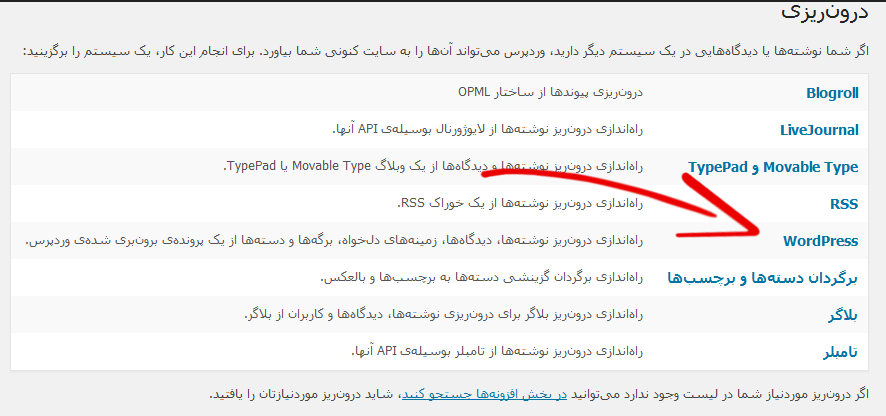
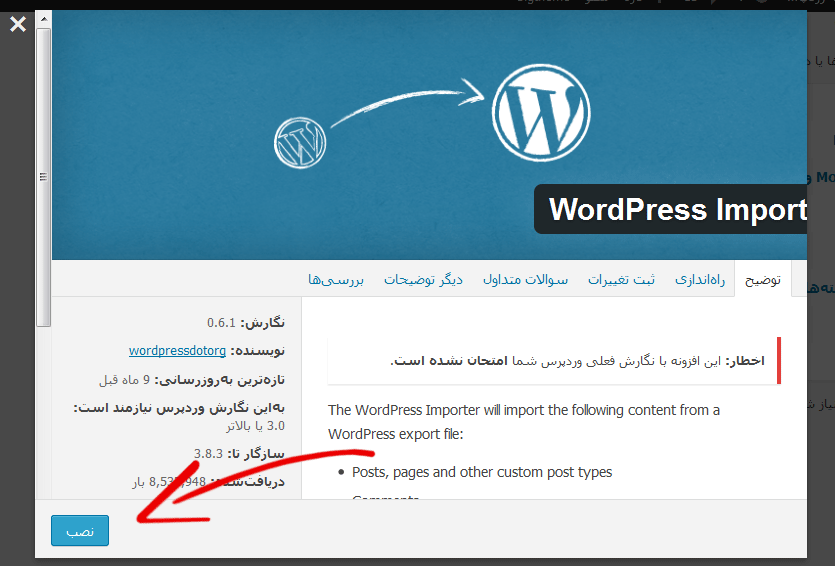
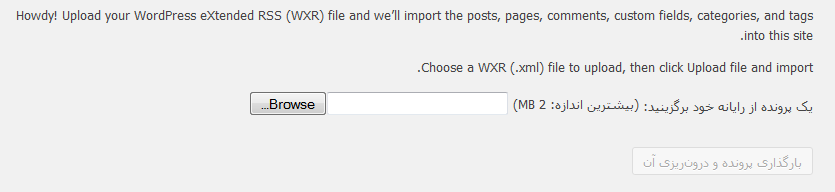
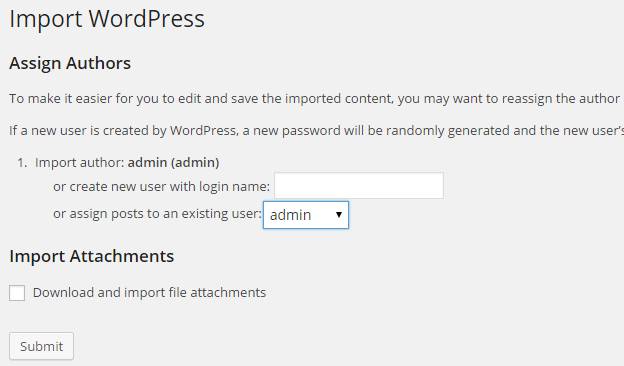























![استفاده از ویدئوی شاخص به جای تصویر شاخص [ آموزش ویدئویی ]](https://www.20script.ir/wp-content/themes/20script-v2/libs/timthumb.php?w=85&h=85&src=https://www.20script.ir/wp-content/uploads/featured-video-plus.jpg)
![دانلود نرم افزار ربات کامنت گذار در سایت ها [ آموزش ویدئویی ]](https://www.20script.ir/wp-content/themes/20script-v2/libs/timthumb.php?w=85&h=85&src=https://www.20script.ir/wp-content/uploads/comment-scraper.jpg)

![استفاده از ویدئوی شاخص به جای تصویر شاخص [ آموزش ویدئویی ]](https://www.20script.ir/wp-content/themes/20script-v2/libs/timthumb.php?w=245&h=240&src=https://www.20script.ir/wp-content/uploads/featured-video-plus.jpg)
![دانلود نرم افزار ربات کامنت گذار در سایت ها [ آموزش ویدئویی ]](https://www.20script.ir/wp-content/themes/20script-v2/libs/timthumb.php?w=245&h=240&src=https://www.20script.ir/wp-content/uploads/comment-scraper.jpg)






